Повільний інтернет? Перевірте, чи не підключився хтось до вашого Wi-Fi
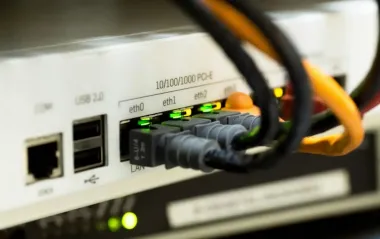
Якщо ваш інтернет став несподівано повільним, не поспішайте звинувачувати провайдера. Іноді причина криється в сторонніх пристроях, які підключилися до вашої мережі без вашого відома.
Про прості способи перевірити, хто під'єднаний до вашого Wi-Fi, і як із цим впоратися, розповідає РБК-Україна (проект Styler) з посиланням на сайт XDA Developers, що спеціалізується на розробці ПЗ для мобільних пристроїв.
Увійдіть у налаштування роутераНайкращий спосіб перевірити, чи не під'єдналися до вашого Wi-Fi сторонні пристрої, - це зайти в налаштування роутера і подивитися список підключених пристроїв. Для цього вам знадобиться локальна IP-адреса роутера і дані для входу. Ось як це зробити:
Введіть "Командний рядок " у рядок пошуку Windows, натисніть правою кнопкою миші на значок і виберіть "Запуск від імені адміністратора".
У вікні, що відкрилося, введіть команду ipconfig і натисніть Enter .
Знайдіть рядок "Шлюз за замовчуванням" (Default Gateway) у розділі Бездротовий LAN-адаптер (Wireless LAN Adapter Wi-Fi). Праворуч від нього буде IP-адреса вашого роутера (у форматі 192.168.xx.x). Скопіюйте її.
 IP-адреса вашого маршрутизатора має бути у форматі 192.168.xx.x (фото: XDA Developers)
IP-адреса вашого маршрутизатора має бути у форматі 192.168.xx.x (фото: XDA Developers)
Відкрийте браузер, вставте скопійовану IP-адресу в адресний рядок і натисніть Enter. Ігноруйте можливе попередження про небезпечне з'єднання.
Введіть логін і пароль для входу в роутер. Якщо ви не змінювали налаштування, найчастіше це admin як ім'я користувача та admin або password як пароль. Ви також можете пошукати в Інтернеті облікові дані за замовчуванням.
Далі дії можуть відрізнятися залежно від марки, але загальні кроки однакові:
- Перейдіть у розділ із назвою "Підключені пристрої" (Connected Devices), "Список пристроїв" (Device List) або схоже
- Вивчіть список IP-адрес, MAC-адрес та імена пристроїв. Якщо ви помітили незнайомі пристрої - це тривожний сигнал.

 Використовуйте облікові дані маршрутизатора для доступу до його налаштувань (фото: XDA Developers)
Використовуйте облікові дані маршрутизатора для доступу до його налаштувань (фото: XDA Developers)
Ще один простий спосіб - відключити всі свої пристрої від Wi-Fi і подивитися на індикатори на роутері. Більшість маршрутизаторів мають світлові індикатори, що показують мережеву активність і підключені пристрої.
Якщо у вас підключено небагато пристроїв, цей спосіб особливо ефективний:
- Вимкніть від мережі всі гаджети: смартфони, ноутбуки, телевізори та розумні пристрої
- Подивіться на індикатори на роутері. В ідеалі, за відсутності активності лампочки LAN і WLAN не повинні блимати
- Якщо лампочки продовжують блимати, значить хтось, можливо, все ще підключений до вашої мережі.
Підключіть один пристрій назад і перевірте, чи змінилася поведінка індикаторів. Якщо вони почали блимати тільки після підключення - сторонніх пристроїв немає.
Використовуйте сторонню програмуКрім вбудованих способів, можна скористатися сторонніми програмами, які показують список усіх пристроїв у мережі. Одна з найпопулярніших - безкоштовна утиліта Wireless Network Watcher від NirSoft.
 Wireless Network Watcher(фото: XDA Developers)
Wireless Network Watcher(фото: XDA Developers)
Покрокова інструкція:
- Перейдіть на офіційний сайт завантаження Wireless Network Watcher і скачайте установник
- Встановіть програму, дотримуючись інструкцій на екрані
- Після завершення встановлення виберіть "Запустити застосунок" і натисніть "Готово"
- Програма одразу почне сканувати мережу, до якої під'єднано ваш пристрій
- Після завершення сканування перевірте список пристроїв у колонці "Ім'я пристрою" (Device Name). Знайдіть незнайомі пристрої.
Якщо такі пристрої є - ви зможете вжити заходів для їхнього відключення від вашої мережі.


 Як встановити і використовувати Wireless Network Watcher (фото: XDA Developers)
Як встановити і використовувати Wireless Network Watcher (фото: XDA Developers)
Якщо ви виявили сторонні пристрої, підключені до вашої мережі Wi-Fi, саме час видалити їх, щоб підвищити безпеку і прискорити з'єднання. Існує кілька способів це зробити.
Змініть пароль від Wi-Fi
Найпростіший спосіб відключити неавторизовані пристрої - змінити пароль мережі. Це розлогінить усі пристрої, включно зі сторонніми. Підключитися зможуть тільки ті, хто знає новий пароль.
Як поміняти пароль:
- Відкрийте браузер і введіть IP-адресу роутера
- Увійдіть у налаштування роутера за допомогою логіна та пароля
- Перейдіть у розділ WLAN Settings або Налаштування бездротової мережі , потім відкрийте конфігурацію SSID (ім'я вашої мережі)
- Знайдіть потрібний SSID (2.4 ГГц або 5 ГГц) і змініть WPA Passphrase - це і є ваш пароль
- Натисніть Apply/Застосувати .
Тепер усі ваші пристрої потрібно заново підключити до мережі, використовуючи новий пароль. Не забудьте поміняти пароль для всіх активних SSID (2.4 ГГц і 5 ГГц).

 Як поміняти пароль від Wi-Fi (фото: XDA Developers)
Як поміняти пароль від Wi-Fi (фото: XDA Developers)
Використовуйте фільтрацію за MAC-адресою
Ще один спосіб - заблокувати пристрої за MAC-адресою. У налаштуваннях роутера ви можете додати підозрілі MAC-адреси в чорний список, щоб вони більше не могли підключитися. Але цей спосіб не ідеальний - зловмисники можуть підмінити MAC-адресу за допомогою спеціальних програм.
Безпечніший варіант - створити список дозволених MAC-адрес (тобто тільки відомих вам пристроїв). Але це незручно: під час додавання нового пристрою потрібно вручну вводити його MAC-адресу в список.
 Фільтрація MAC-адрес (фото: XDA Developers)
Фільтрація MAC-адрес (фото: XDA Developers)
Ніхто не хоче, щоб до його Wi-Fi підключався будь-хто. Ось кілька простих рекомендацій для підвищення безпеки:
Придумайте надійний і унікальний пароль. Не використовуйте прості комбінації або дані "за замовчуванням".
Змініть стандартний логін і пароль від роутера. Майже у всіх роутерів за замовчуванням стоїть логін/пароль admin/admin. Якщо зловмисник під'єднається до вашої мережі, він зможе керувати роутером: блокувати і розблокувати пристрої, змінювати налаштування тощо.
Вимкніть WPS (захищене налаштування Wi-Fi). Ця функція дає змогу під'єднувати пристрої до Wi-Fi за PIN-кодом або кнопкою. Однак вона вразлива для атак, і її краще вимкнути через налаштування роутера.
Створіть гостьову мережу (Guest SSID). Якщо у вас часто бувають гості, виділіть для них окрему Wi-Fi-мережу з іншим паролем. Це захистить вашу основну мережу і пристрої.
Вимкніть трансляцію SSID. Деякі роутери дозволяють приховати ім'я мережі. Це підвищить конфіденційність і ускладнить доступ стороннім.
Вас може зацікавити:
- 6 робочих способів прискорити Wi-Fi на вашому комп'ютері
- 14 способів дати друге життя старому Wi-Fi роутеру
- Як VPN може допомогти захистити дані при підключенні до Wi-Fi в громадському місці









